给PDF文件页面内容里添加椭圆形的方法
1、我们可以在百度搜索相关的PDF编辑器软件来实现对相应的PDF文件的编辑。如图所示的打开PDF文件的效果。
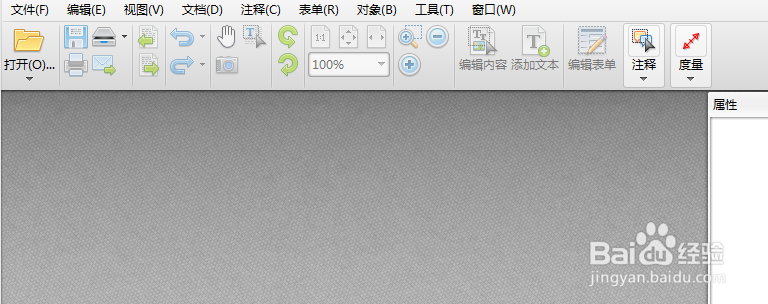
2、可以在相关的PDF文件编辑器中找到工具栏,在工具栏中找到注释工具,点击注释工具,在下拉工具菜单中选择添加椭圆形工具。
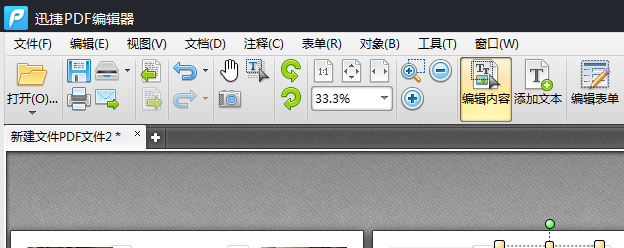
3、添加椭圆形工具后,可以在PDF文件页面右侧出现椭圆形工具属性的页面内容,我们可以对椭圆形的样式等进行设定。
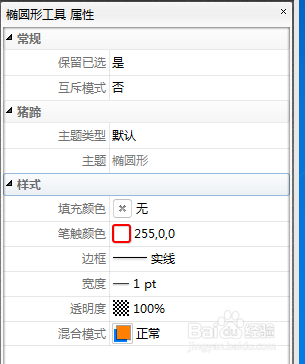
4、找不到右侧的线条工具属性,我们还可以通过对工具栏中的线条工具点击鼠标右键,进入到注释样式调板中,对颜色等等内容进行设定。
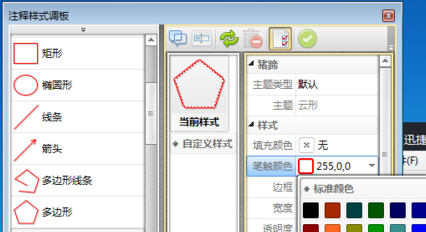
5、设定完所有的样式内容后,我们就可以在PDF文件页面内容中选择要添加椭圆形的内容中拖动鼠标左键即可保存完成。
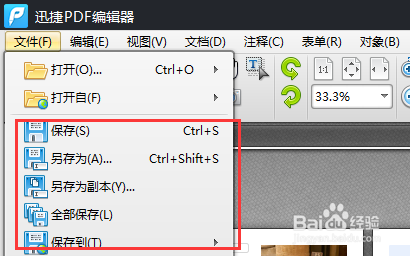
声明:本网站引用、摘录或转载内容仅供网站访问者交流或参考,不代表本站立场,如存在版权或非法内容,请联系站长删除,联系邮箱:site.kefu@qq.com。
阅读量:54
阅读量:95
阅读量:166
阅读量:194
阅读量:53